“验证结果”对话框将显示当前工作流中所存在的错误和警告的集合。可以使用“移动到上一个错误”按钮和“移动到下一个错误”按钮来浏览错误。如果选中“任务助手”窗口复选框中高亮显示的关联步骤,将在“任务助手”窗口中高亮显示与所选错误相关联的步骤。
如果缺少配置项(例如图层或工具),则显示错误。存在错误时,无法执行工作流。
以下条件将会显示警告,但不会阻止工作流执行:
- 启用经典捕捉,但该步骤需要更新的捕捉功能。
- 父节点具有 ArcGIS 配置设置。
- 信息步骤、帮助步骤、警告步骤、父步骤或根步骤以外的其他步骤无 ArcGIS 配置设置。
- 步骤不包含说明。
修复所有错误后,可通过单击对话框上的“验证工作流”按钮或“任务管理器”工具条上的“验证工作流”按钮重新验证工作流。
- 启动 ArcMap。
- 如有必要,单击任务管理器工具栏上的任务助手按钮
 以显示任务助手窗口。
以显示任务助手窗口。 - 打开任务助手工作流
- 单击任务管理器 工具条中的验证工作流按钮
 。
。
如果工作流中无验证错误,则消息显示。如果存在错误或警告,则弹出验证结果 对话框。继续执行以下步骤以修复任何错误。

- 验证结果 对话框打开后,单击移至下一个项目按钮
 高亮显示错误。
高亮显示错误。 - 在验证结果 对话框上,单击修复项目按钮
 。
。
- 如果弹出更新图层 对话框,则从列表中选择新图层以修复错误。

- 如果弹出更新要素模板 对话框,则从列表中选择新模板以修复错误。
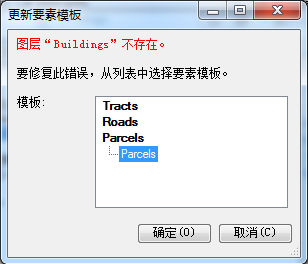
- 如果弹出更新图层 对话框,则从列表中选择新图层以修复错误。
- 单击确定。
将弹出验证结果 对话框。
- 单击验证工作流以确保所有错误已修复。
- 重复步骤 6 和 7,直到修复所有错误。
- 单击重置工作流按钮
 以关闭验证结果 对话框并在任务助手 窗口中重置工作流。
以关闭验证结果 对话框并在任务助手 窗口中重置工作流。 - 处理完步骤错误后,单击关闭。